Adobe After Effects における Renderliste の利用は、多くの利点を提供し、しばしば活用されないままです。ここでは、時間を節約し、作業フローを改善するために、Renderlisteを効率的に利用する方法について説明します。レンダリングを最適化するための便利な機能や設定をいくつか見ていきましょう。
主な発見
After EffectsのRenderlisteは、さまざまなレンダリング設定を保存および再利用することを可能にします。カスタムテンプレートを使うことで作業を大幅に効率化できます。また、Renderlisteは複数の出力を同時にレンダリングすることを可能にし、レンダリング中には便利な情報を提供します。
Renderlisteの活用方法のステップバイステップガイド
Renderlisteの完全なポテンシャルを引き出すために、プロジェクトを効果的にレンダリングするのに役立ついくつかの重要なステップを経る必要があります。
プロジェクトを完了し、Renderlisteを開く
プロジェクト(アニメーションやロケット発射など)を完了したら、レンダリングを開始できます。Ctrl + Mを押すか、「コンポジション」メニューから「Renderlisteに追加」を選択します。これにより、プロジェクトがRenderlisteに追加されます。
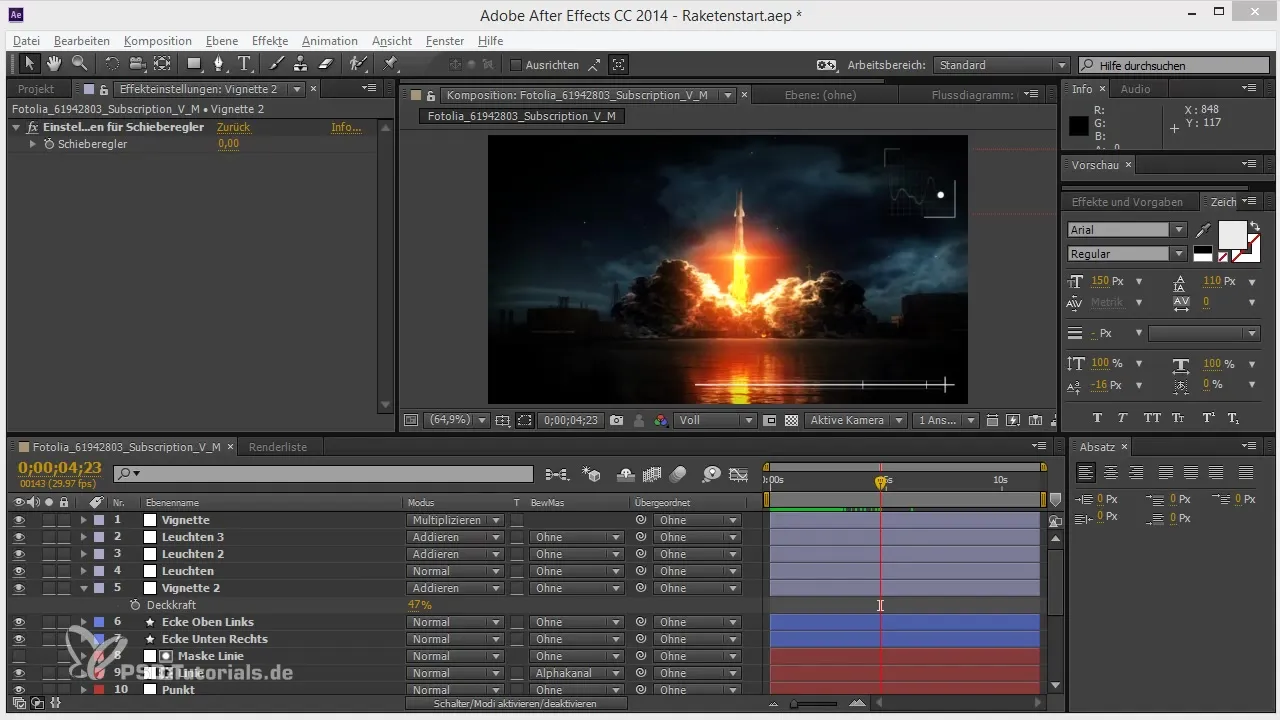
レンダリング設定の調整
Renderlisteでは、レンダリング設定および出力モジュールを設定できます。デフォルトでは、出力モジュールは「ロスレス」に設定されており、通常はAVI形式になりますが、これは今日ではあまり使われていません。出力モジュールをクリックして変更を加え、例えばQuickTime + Animation Codecを選択します。
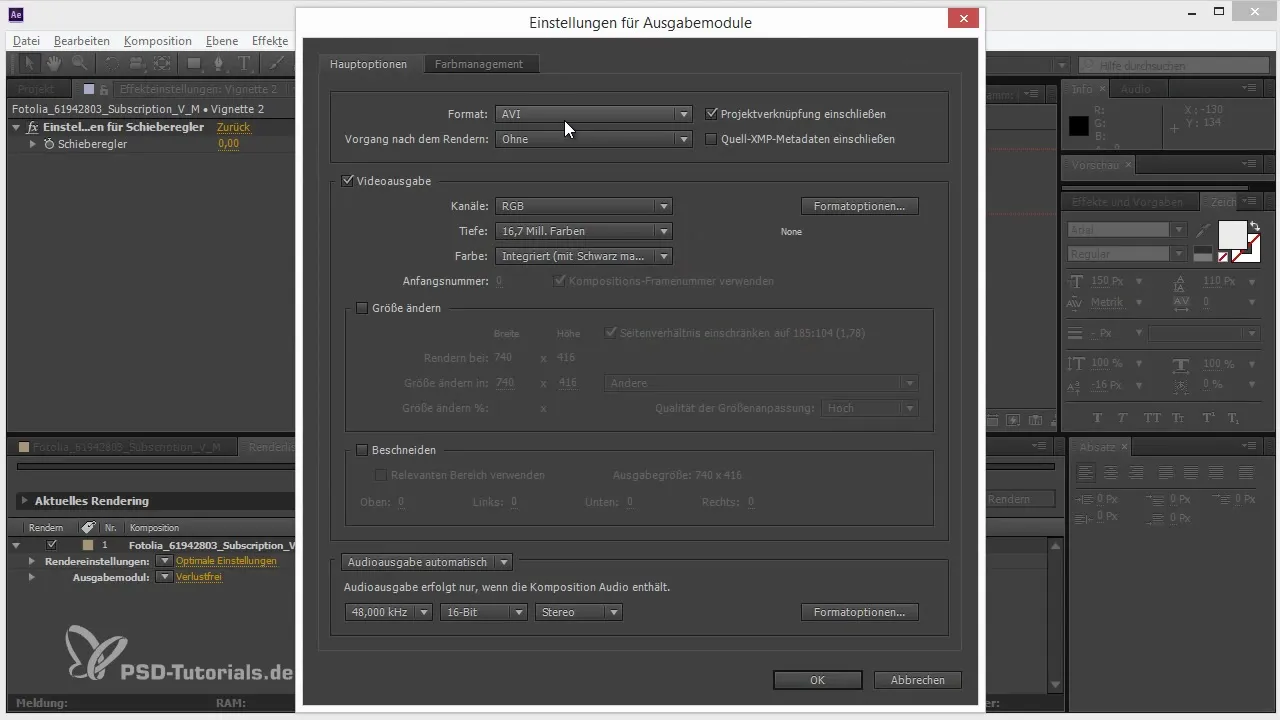
テンプレートを作成
時間を節約するために、カスタムテンプレートを作成できます。出力モジュールを右クリックし、「テンプレートを作成」を選択します。これで設定を保存でき、将来再度設定することなく利用可能になります。
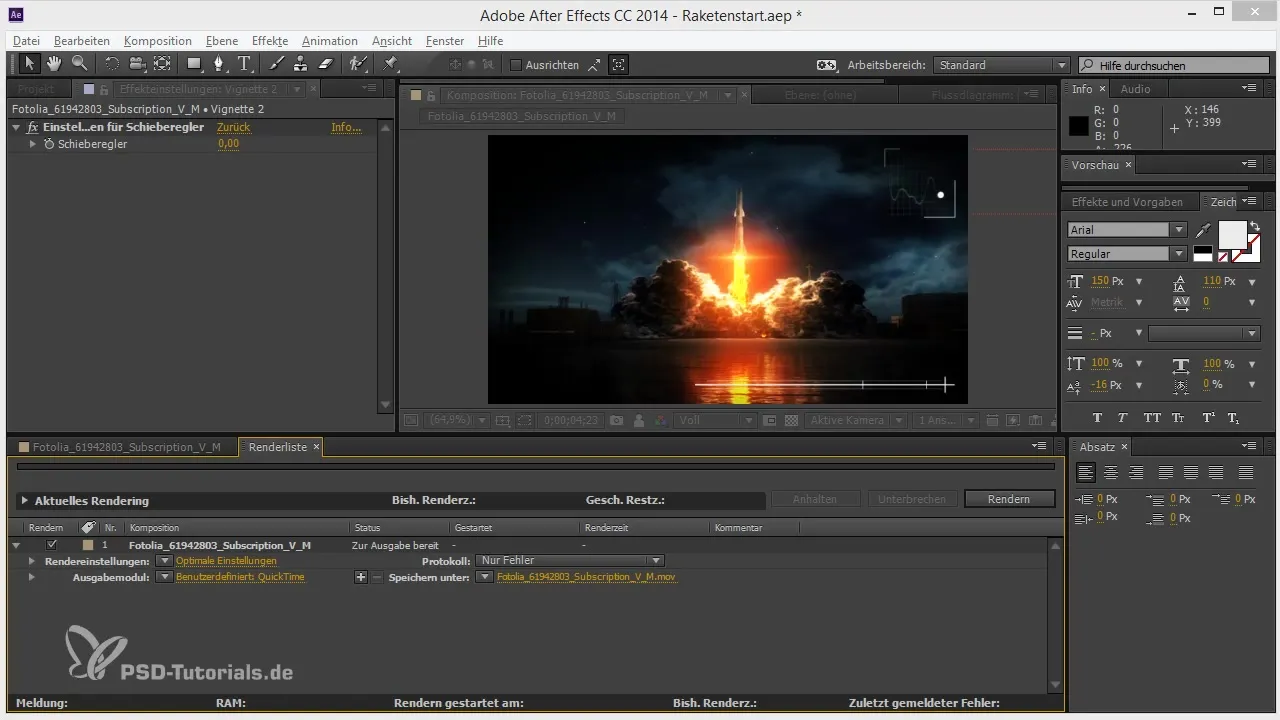
フォーマットの変更
テンプレートを調整したい場合は、テンプレートの設定に入って出力タイプを変更します。例えば、QuickTimeからDNX HD Codecに切り替えることが可能です。
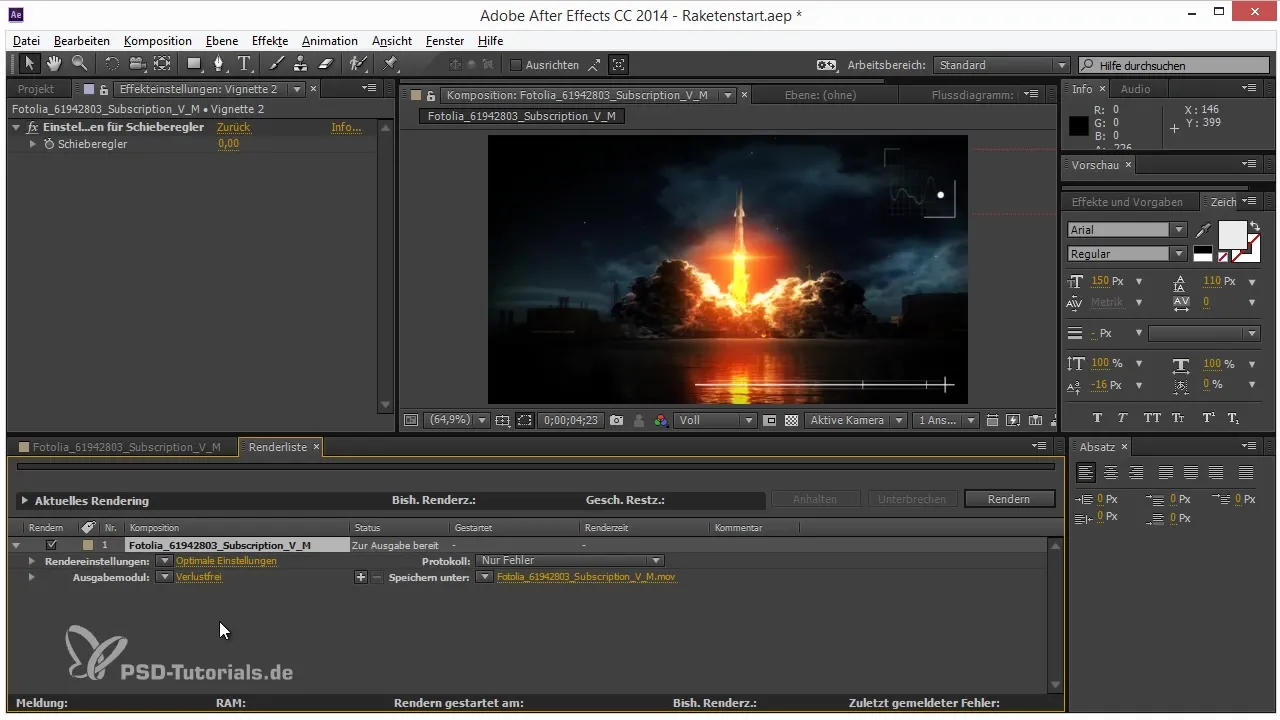
画像シーケンスとJPEG品質
画像シーケンスをよく使用する場合、JPEG品質を定義することが便利です。新しいテンプレートを作成し、品質を最大に設定し、後で混乱しないように適切な名前を付けることをお勧めします。
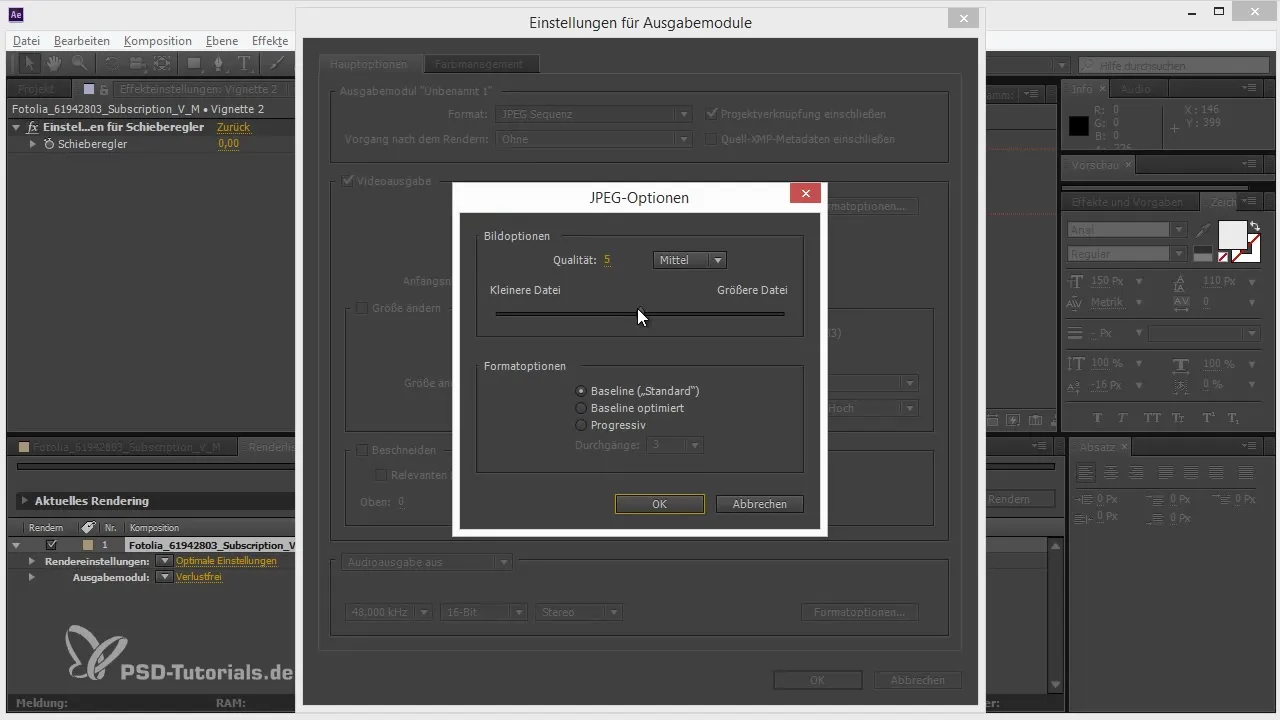
マスターファイルと圧縮
マスターファイルと圧縮版の両方を作成することをお勧めします。別の出力モジュールを追加し、コーデックおよびオーディオ設定を指定して、圧縮されたH.264版を作成してください。これにより、高品質のファイルを得ることができ、同時にストレージスペースも節約できます。
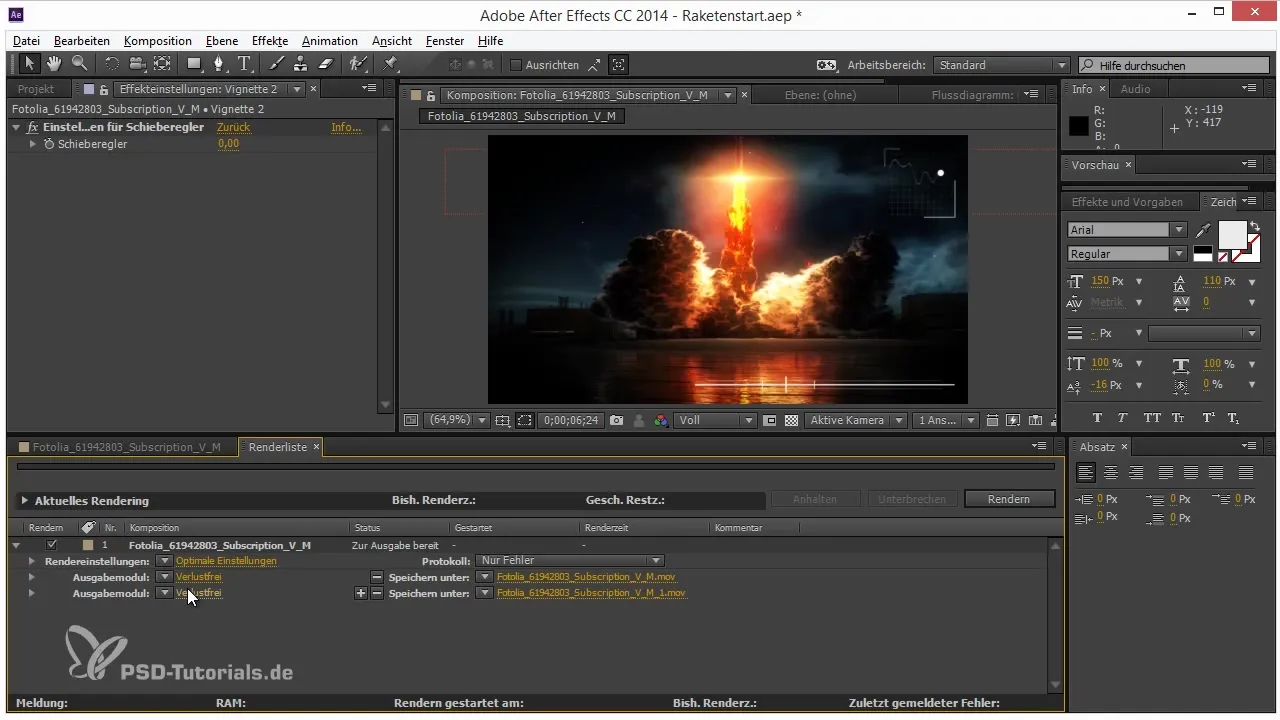
ファイル名を調整
レンダリング設定を保存する際には、意味のあるファイル名を使用することが重要です。コンポジション名やファイル拡張子などの情報を自動的に挿入できます。これにより、レンダリングテンプレートを管理しやすくなります。
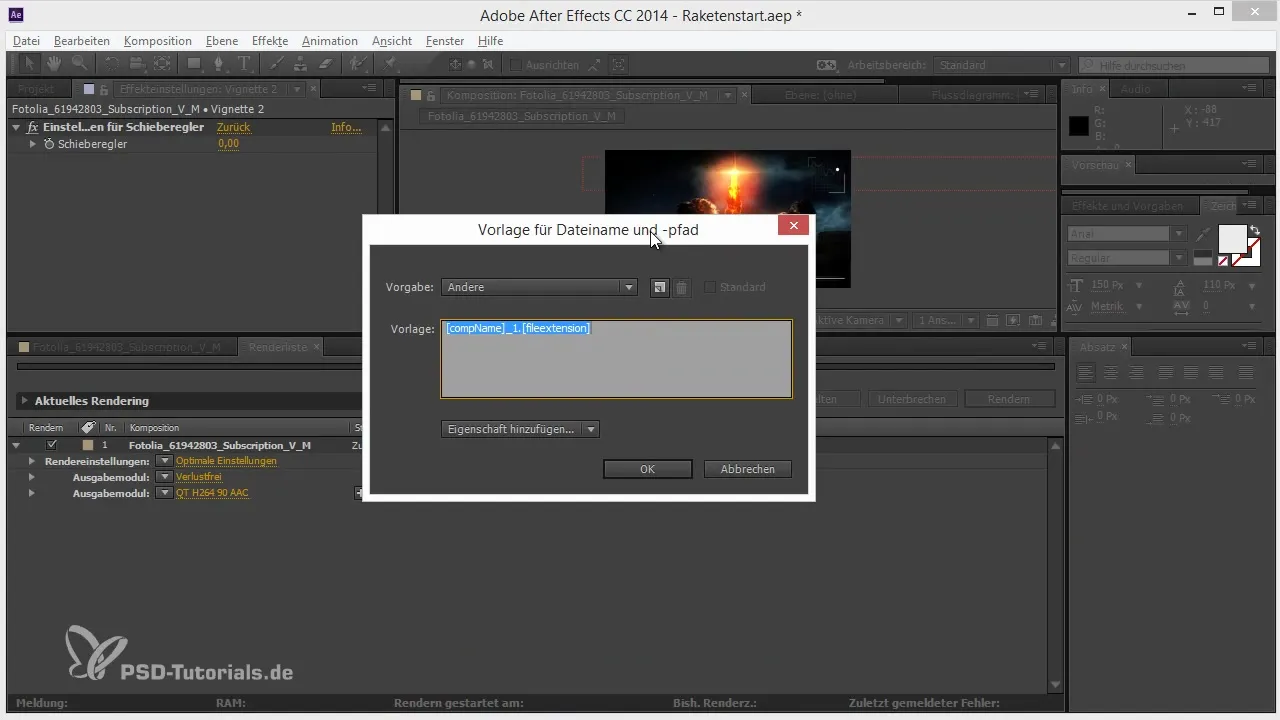
レンダリングプロセスの監視
レンダリング中、After Effectsは進捗に関する貴重な情報を提供します。「レンダリング」をクリックして、推定ファイルサイズ、残りのディスクスペース、最後のフレームにかかる時間を確認するために領域を拡大します。
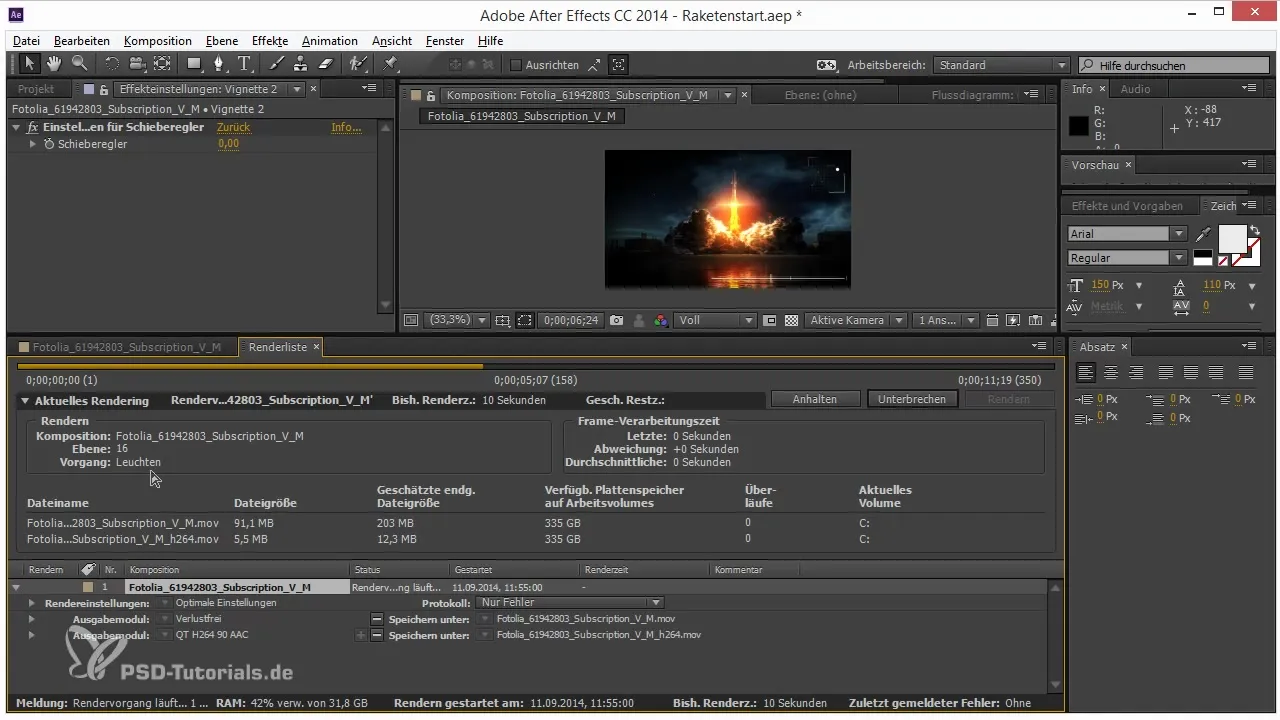
まとめ - After EffectsでRenderlisteを最適化
Renderlisteは、After Effectsにおけるワークフローを大幅に最適化するのに役立つ強力なツールです。カスタムテンプレートを使用すると、時間を節約し、プロジェクトが希望の品質で出力されることを確保できます。提供されている機能や設定を探求する価値があります。
よくある質問
なぜカスタムテンプレートを使用すべきですか?カスタムテンプレートを使用すると、お気に入りのレンダリング設定を迅速に呼び出すことで時間を節約できます。
レンダリングの品質をどうやって調整しますか?Renderlisteで出力モジュールを調整することができ、それぞれの設定をクリックして好みのフォーマットを選択します。
複数の出力を同時にレンダリングする方法はありますか?はい、Renderlisteに複数の出力モジュールを追加することで、レンダリングプロセス中に複数のファイルを作成できます。


